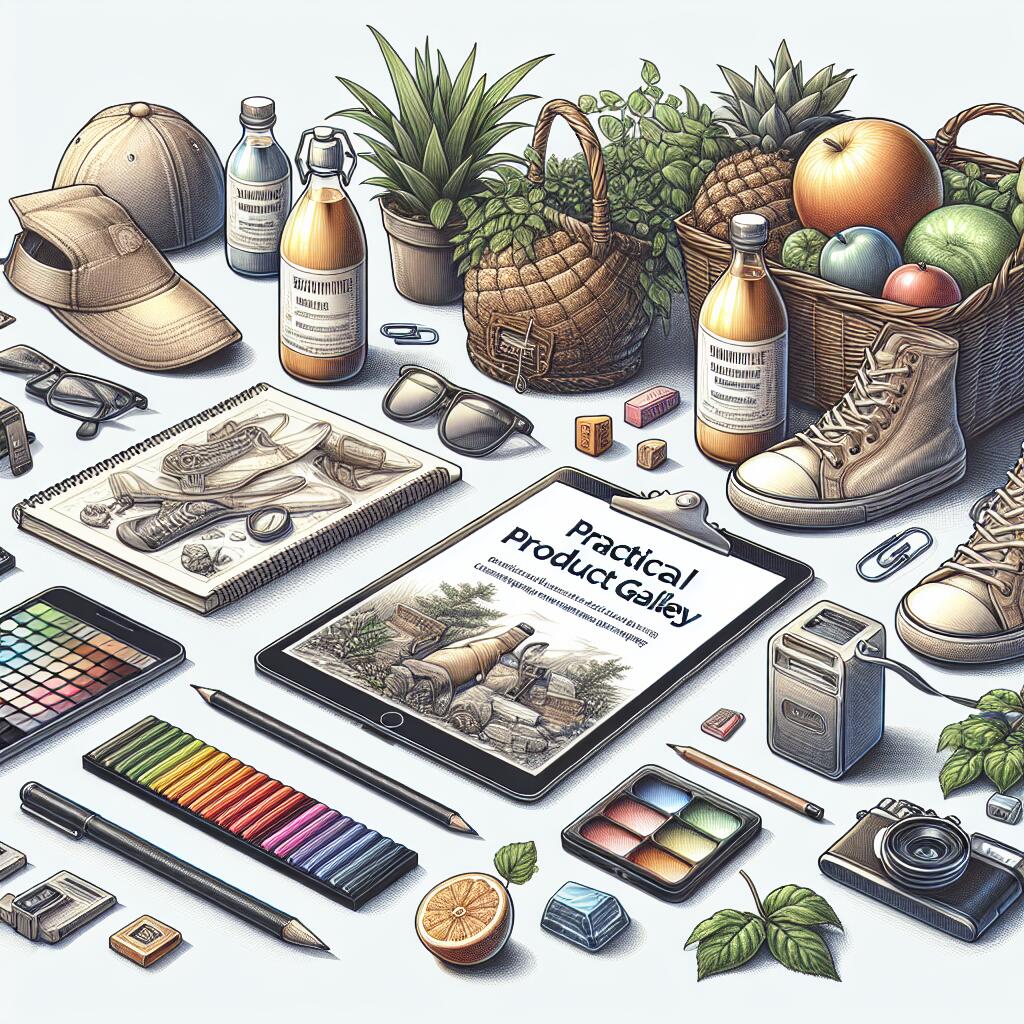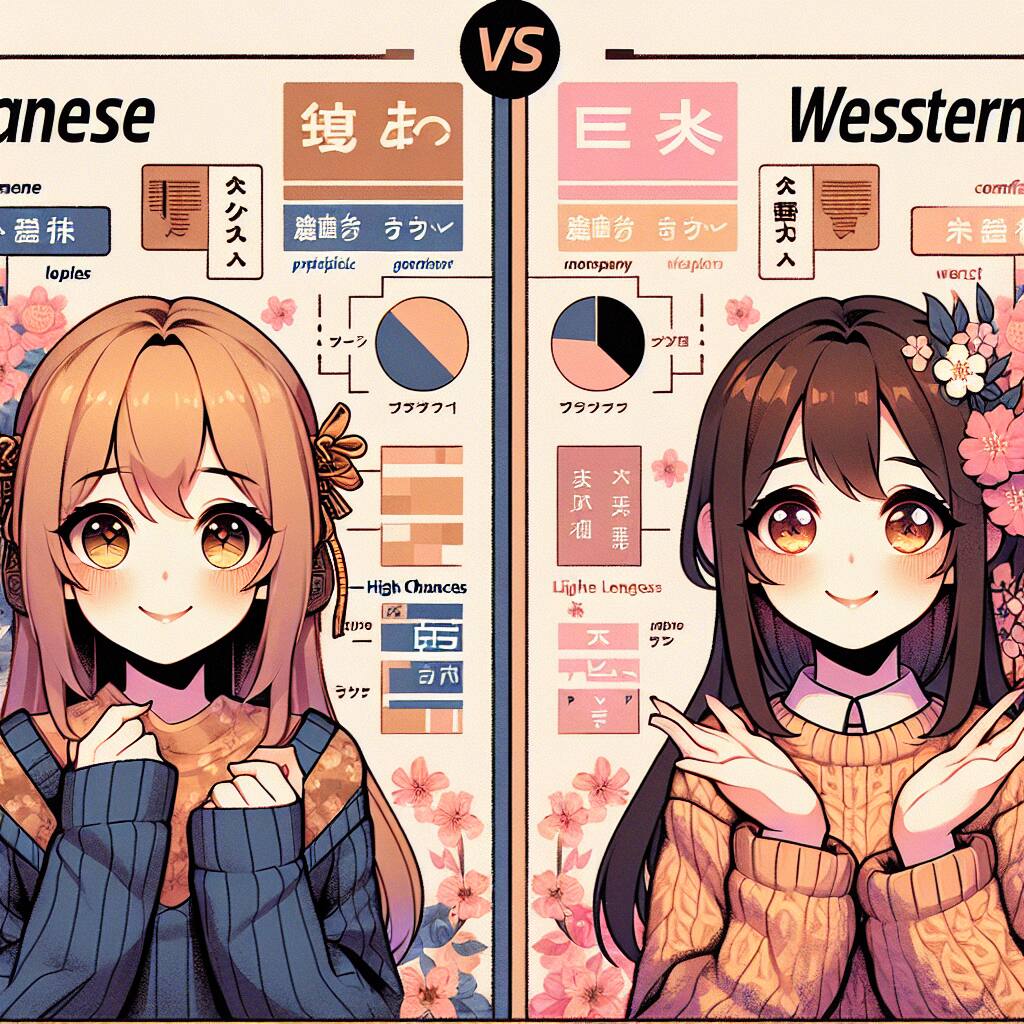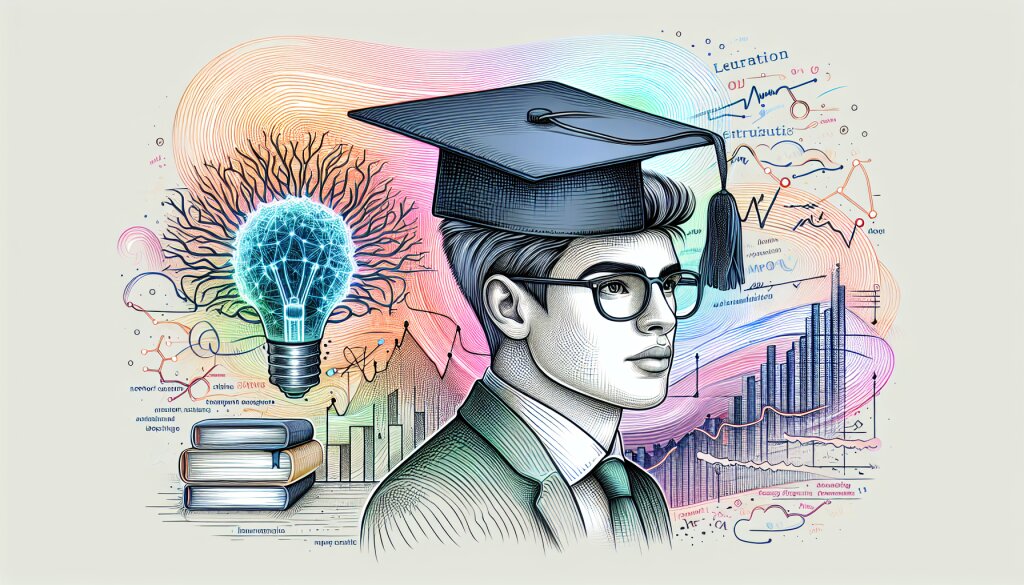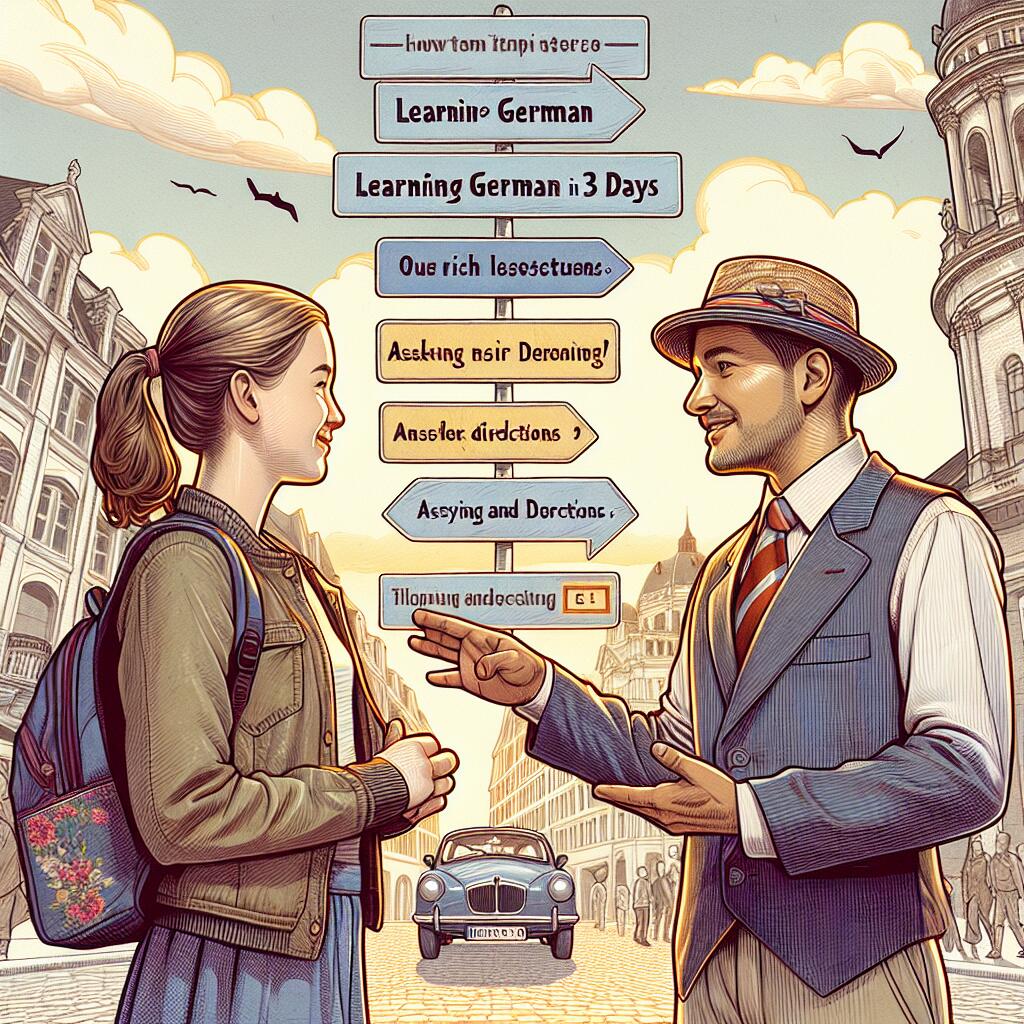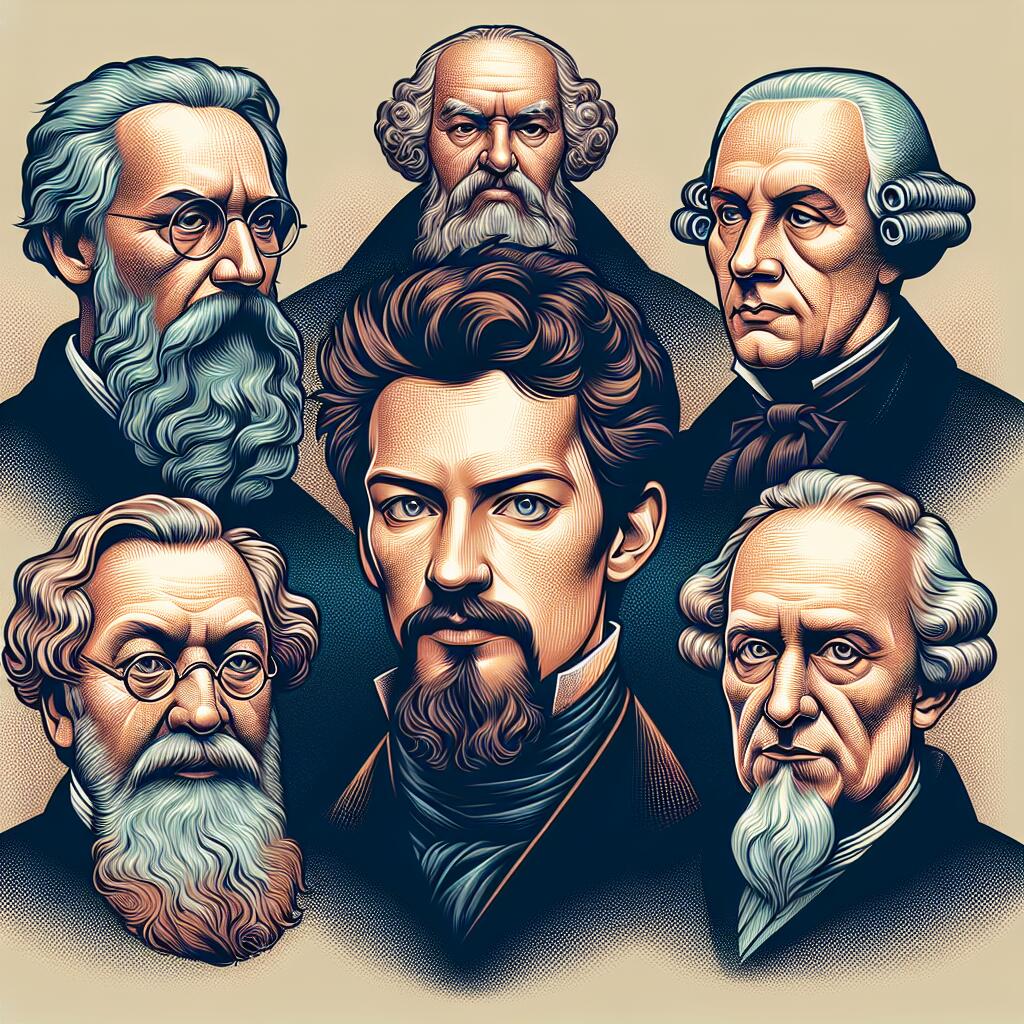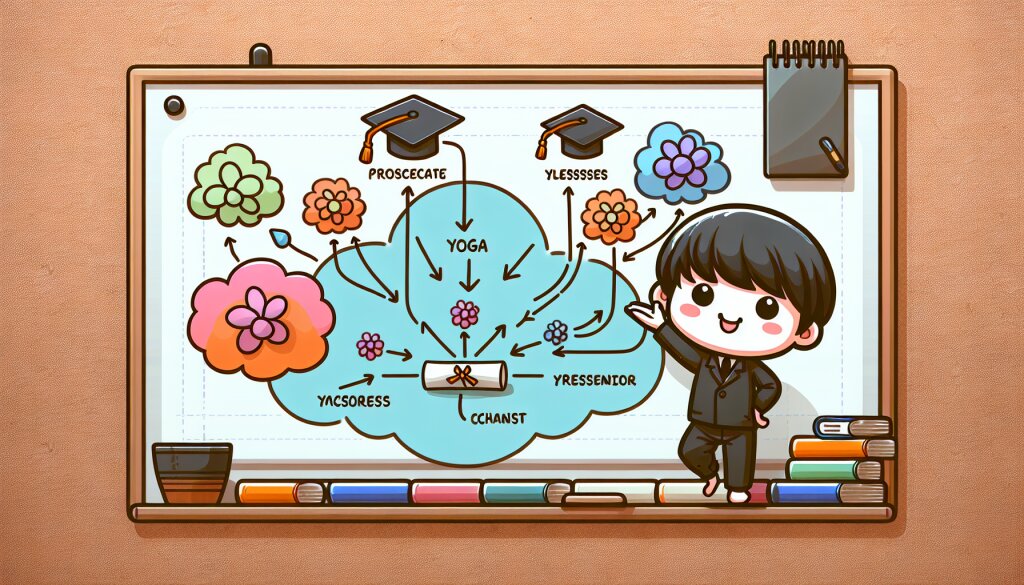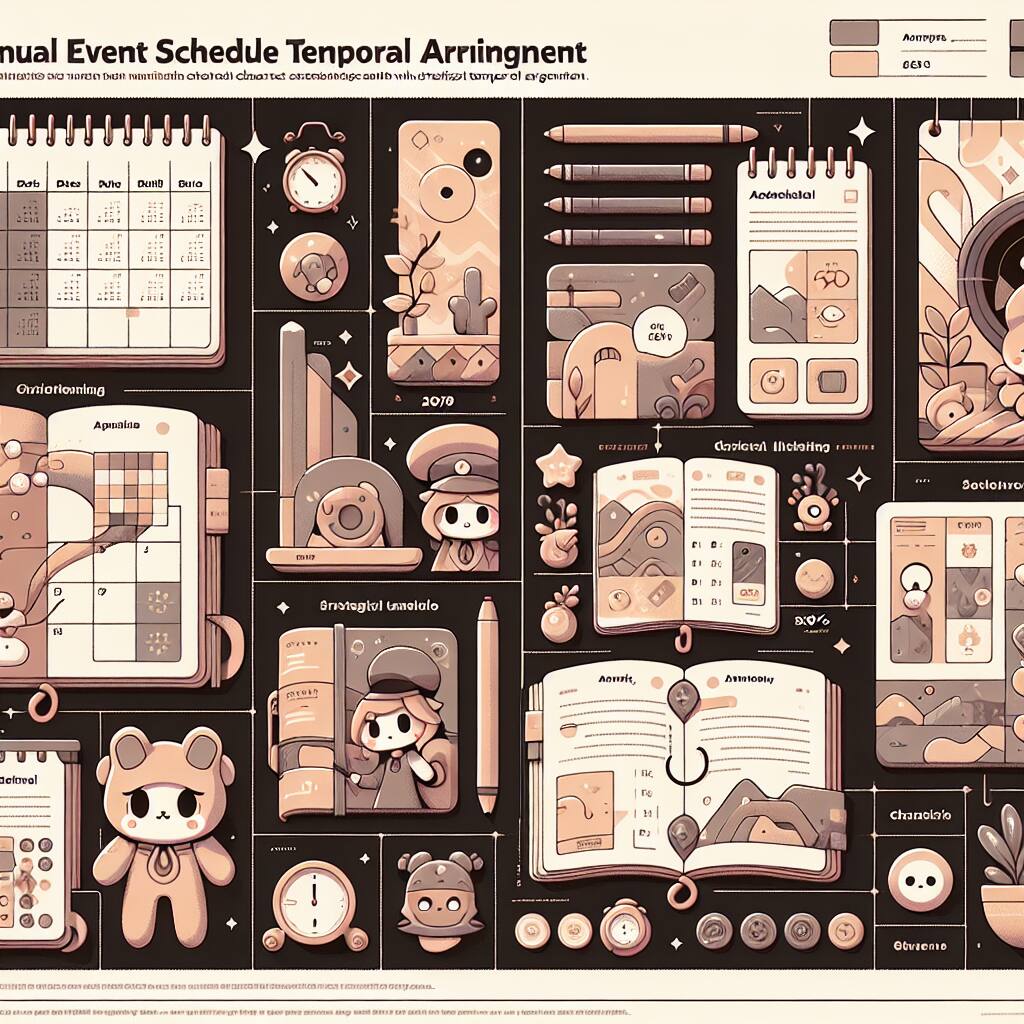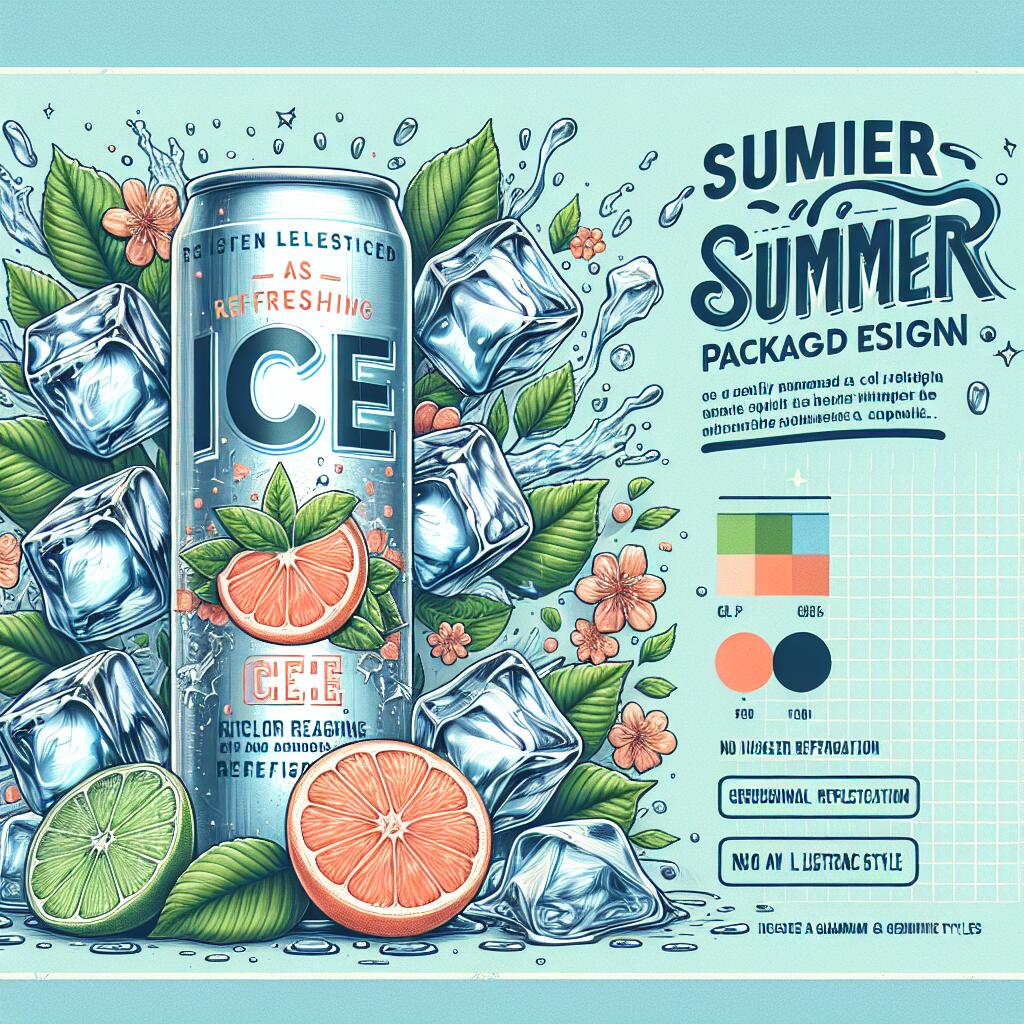프리미어 프로 오디오 게인 조절 마스터하기 🎧🔊

안녕하세요, 영상 편집 꿈나무들! 오늘은 프리미어 프로에서 오디오 게인 조절을 마스터하는 방법에 대해 알아볼 거예요. 이 스킬만 제대로 익히면 여러분의 영상 퀄리티가 확~ 올라갈 거예요! ㅋㅋㅋ 자, 그럼 시작해볼까요? 🚀
1. 오디오 게인이 뭐길래? 🤔
오디오 게인이라... 뭔가 어려워 보이죠? 근데 걱정 마세요! 생각보다 쉬워요. 간단히 말하면, 오디오 게인은 소리의 '볼륨'을 조절하는 거예요. 근데 그냥 볼륨이랑은 좀 달라요.
🔍 오디오 게인 vs 볼륨
- 오디오 게인: 소리의 '입력' 단계에서 조절해요.
- 볼륨: 소리의 '출력' 단계에서 조절해요.
쉽게 생각하면, 게인은 마이크로 들어오는 소리의 크기를 조절하는 거고, 볼륨은 스피커로 나가는 소리의 크기를 조절하는 거예요. 둘 다 소리를 키우고 줄이는 건 맞지만, 작용하는 지점이 다르답니다!
왜 게인 조절이 중요할까? 🧐
여러분, 영상 만들 때 소리가 너무 작거나 너무 커서 고생한 적 있죠? ㅋㅋㅋ 바로 이럴 때 게인 조절이 빛을 발해요! 게인을 잘 조절하면:
- 작은 소리도 선명하게 들리게 할 수 있어요.
- 너무 큰 소리로 인한 찌그러짐(왜곡)을 막을 수 있어요.
- 전체적인 오디오 퀄리티가 올라가요.
특히 요즘처럼 유튜브나 틱톡 같은 플랫폼에서 영상 콘텐츠가 대세인 시대에는, 오디오 퀄리티가 정말 중요해요. 아무리 영상이 예뻐도 소리가 구리면 시청자들이 금방 떠나버리거든요. 😅
2. 프리미어 프로에서 게인 조절하기 🎚️
자, 이제 실제로 프리미어 프로에서 게인을 조절하는 방법을 알아볼까요? 걱정 마세요, 어렵지 않아요!
기본적인 게인 조절 방법
- 프리미어 프로를 열고 프로젝트를 시작해요.
- 타임라인에 오디오 클립을 드래그해서 넣어요.
- 오디오 클립을 선택하고 'Effect Controls' 패널을 봐요.
- 'Audio Gain'이라는 항목을 찾아요.
- 슬라이더를 움직이거나 숫자를 직접 입력해서 게인을 조절해요.
와! 생각보다 쉽죠? ㅋㅋㅋ 근데 여기서 끝이 아니에요. 프로가 되려면 좀 더 세부적인 기술들을 알아야 해요!
고급 게인 조절 테크닉 🏆
1. 키프레임 사용하기
키프레임을 사용하면 시간에 따라 게인을 다르게 조절할 수 있어요. 예를 들어, 영상 초반에는 소리를 작게, 중요한 부분에서는 크게 할 수 있죠.
🔑 키프레임 사용법
- 'Effect Controls' 패널에서 'Audio Gain' 옆의 시계 모양 아이콘을 클릭해요.
- 타임라인에서 원하는 지점으로 이동해 키프레임을 추가해요.
- 각 키프레임에서 게인 값을 조절해요.
이렇게 하면 소리가 자연스럽게 변하면서 더 역동적인 오디오를 만들 수 있어요!
2. 오디오 믹서 활용하기
프리미어 프로의 오디오 믹서를 사용하면 여러 트랙의 게인을 한 번에 조절할 수 있어요. 이건 특히 여러 소리를 섞어야 할 때 유용해요.
Window > Audio Track Mixer를 선택해서 오디오 믹서를 열 수 있어요. 여기서 각 트랙의 페이더를 조절하면 게인이 바뀌죠.
3. 오토메이션 모드 사용하기
오토메이션 모드는 실시간으로 게인을 조절할 수 있게 해줘요. 마치 DJ가 음악을 믹싱하는 것처럼요!
- 오디오 믹서에서 'Show/Hide Automation' 버튼을 클릭해요.
- 'Write' 모드를 선택해요.
- 영상을 재생하면서 페이더를 움직여요.
- 끝나면 'Read' 모드로 돌아가세요.
이렇게 하면 여러분의 움직임이 그대로 기록되어 자동으로 게인이 조절돼요. 신기하죠? ㅎㅎ
3. 게인 조절 시 주의할 점 ⚠️
게인 조절, 참 쉬워 보이죠? 근데 몇 가지 주의할 점이 있어요. 이것만 조심하면 여러분도 오디오 마스터!
1. 클리핑 조심하기
클리핑이 뭐냐고요? 소리가 너무 커서 찌그러지는 현상이에요. 게인을 너무 높이면 이런 일이 생길 수 있어요.
🚨 클리핑 체크하는 법
- 오디오 미터를 확인해요. 빨간색 부분에 가면 위험해요!
- 귀로 들어보세요. 소리가 깨끗하지 않고 '지직'거리면 클리핑일 가능성이 높아요.
클리핑이 일어나면 게인을 조금씩 낮춰보세요. 깨끗한 소리가 날 때까지요!
2. 노이즈 관리하기
게인을 높이면 원하는 소리뿐만 아니라 배경 노이즈도 같이 커져요. 그래서 게인을 무작정 높이는 건 좋지 않아요.
노이즈를 줄이려면:
- 녹음 환경을 최대한 조용하게 만들어요.
- 노이즈 리덕션 효과를 사용해봐요.
- EQ를 이용해 불필요한 주파수를 제거해요.
이렇게 하면 깨끗한 소리를 얻을 수 있어요!
3. 다이나믹 레인지 고려하기
다이나믹 레인지는 가장 작은 소리와 가장 큰 소리의 차이예요. 게인을 조절할 때 이 점을 고려해야 해요.
예를 들어, 조용한 대화 장면과 시끄러운 액션 장면이 있다고 해볼까요? 두 장면의 게인을 똑같이 조절하면 안 돼요. 조용한 장면은 좀 더 높게, 시끄러운 장면은 좀 더 낮게 조절해야 균형이 맞아요.
4. 실전 팁: 다양한 상황별 게인 조절 방법 🎬
자, 이제 기본적인 내용은 다 배웠어요. 근데 실제로 영상을 만들다 보면 다양한 상황이 생기죠? 그래서 준비했어요! 상황별 게인 조절 꿀팁!
1. 인터뷰 영상 다듬기
인터뷰 영상은 대화가 핵심이죠. 그래서 음성이 선명하게 들리는 게 중요해요.
- 기본 게인을 -6dB에서 시작해보세요. 여기서 조금씩 조절하면 돼요.
- 질문자와 답변자의 목소리 크기가 다르다면, 각각 다르게 게인을 조절해주세요.
- 배경 소음이 있다면, 노이즈 게이트 효과를 사용해보세요.
💡 프로 팁
인터뷰 중 咳(기침)나 '음...' 같은 소리는 게인을 낮추거나 아예 제거하는 게 좋아요. 깔끔한 인터뷰 영상을 만들 수 있죠!
2. 브이로그 사운드 믹싱
브이로그는 일상을 담는 영상이에요. 그만큼 다양한 소리가 섞여 있죠.
- 나레이션(목소리)은 다른 소리보다 약 3-6dB 정도 높게 설정해요.
- 배경음악은 나레이션을 방해하지 않도록 -10dB에서 시작해 조절해보세요.
- 주변 소음(예: 카페 소리)은 분위기를 위해 살짝만 넣어요. -15dB 정도가 적당해요.
이렇게 하면 목소리는 선명하게 들리면서도 배경음으로 분위기를 살릴 수 있어요!
3. 뮤직비디오 오디오 밸런싱
뮤직비디오는 당연히 음악이 주인공이죠. 하지만 간혹 대사나 효과음이 들어갈 때도 있어요.
- 음악은 보통 -6dB에서 시작해요. 여기서 조금씩 조절하세요.
- 보컬이 있다면, 보컬을 음악보다 2-3dB 정도 높게 설정해요.
- 대사나 효과음이 있다면, 음악의 게인을 일시적으로 낮추는 '덕킹(ducking)' 기법을 사용해보세요.
이렇게 하면 음악은 풍성하게 들리면서도 다른 소리 요소들도 잘 들을 수 있어요!
4. 게임 플레이 영상 오디오 조절
게임 플레이 영상은 게임 소리와 플레이어의 목소리를 잘 조화시켜야 해요.
- 게임 소리는 -10dB에서 시작해 조절해보세요.
- 플레이어의 목소리는 게임 소리보다 3-5dB 정도 높게 설정해요.
- 중요한 게임 효과음(예: 총소리, 폭발음)은 따로 트랙을 만들어 조절하면 좋아요.
🎮 게임 스트리머 팁
라이브 스트리밍을 할 때는 실시간으로 게인을 조절하기 어려워요. 그래서 미리 여러 상황을 테스트해보고, 평균적으로 가장 좋은 설정을 찾는 게 중요해요!
5. ASMR 영상 섬세하게 다루기
ASMR은 아주 작은 소리도 중요해요. 그만큼 게인 조절이 섬세해야 하죠.
- 기본 게인을 0dB에서 시작해 아주 조금씩 조절해보세요.
- 클리핑에 특히 주의해야 해요. 헤드폰으로 들어보면서 확인하세요.
- 여러 종류의 소리가 있다면, 각각 다른 트랙으로 분리해 섬세하게 조절하세요.
ASMR은 조용한 소리가 핵심이에요. 그래서 노이즈 관리가 특히 중요해요. 녹음 환경에 신경 쓰고, 필요하다면 노이즈 리덕션을 살짝 사용해보세요.
5. 프로처럼 게인 조절하기: 고급 테크닉 🏅
여기까지 왔다면 여러분은 이미 게인 조절의 기본은 마스터한 거예요! ㅊㅊ 👏 근데 여기서 더 나아가고 싶다구요? 그럼 프로들이 사용하는 고급 테크닉을 알아볼까요?
1. 컴프레서와 함께 사용하기
컴프레서는 소리의 다이나믹 레인지를 줄여주는 도구예요. 게인과 함께 사용하면 더욱 균형 잡힌 소리를 만들 수 있어요.
- 먼저 게인을 조절해 전체적인 볼륨을 맞춰요.
- 그 다음 컴프레서를 적용해 소리의 피크를 잡아줘요.
- 마지막으로 메이크업 게인으로 전체 볼륨을 다시 올려줘요.
이렇게 하면 소리가 너무 튀지 않으면서도 전체적으로 풍성해져요!
2. 패러렐 프로세싱 활용하기
패러렐 프로세싱이 뭐냐고요? 원본 트랙과 처리된 트랙을 섞는 기법이에요.
- 원본 오디오 트랙을 복제해요.
- 복제한 트랙에 강한 컴프레션과 높은 게인을 적용해요.
- 두 트랙을 섞어서 원하는 소리를 만들어요.
이 방법을 쓰면 원본의 다이나믹함은 살리면서도 풍성한 소리를 만들 수 있어요.
3. 멀티밴드 컴프레션 사용하기
멀티밴드 컴프레션은 주파수 대역별로 다르게 컴프레션을 적용하는 거예요. 이걸 게인 조절과 함께 쓰면 아주 섬세한 조절이 가능해져요.
- 저음역: 너무 부밍하지 않게 조절해요.
- 중음역: 보통 여기에 주요 소리가 있어요. 적당히 게인을 올려주세요.
- 고음역: 너무 날카롭지 않게 조심스럽게 다뤄요.
이렇게 하면 각 주파수 대역별로 최적의 소리를 만들 수 있어요!